Google jest właścicielem YouTube, co oznacza, że YouTube manajlepsza obsługa Chromecasta, jaką możesz sobie wyobrazić. Żadna inna usługa przesyłania strumieniowego wideo lub jej aplikacja nie jest tak blisko. To powiedziawszy, Google ma dziwne ograniczenia dotyczące przesyłania filmów z YouTube na Chromecasta. Możesz przesłać pojedynczy film lub całą listę odtwarzania. Możesz nawet utworzyć kolejkę filmów do przesłania na Chromecasta. To, czego nie możesz zrobić, to zapętlanie filmów i playlist na Youtube na Chromecastu. Gdy film się kończy lub kończy się lista odtwarzania, Chromecast nie odtwarza go od początku. W YouTube nie ma ustawień, które można majstrować, aby zapętlać filmy i playlisty w YouTube na Chromecastie. Dobra wiadomość jest taka, że istnieje obejście. Ma jedno ograniczenie; działa tylko z pulpitu. Oto, co musisz zrobić.
Przygotuj wideo i listę odtwarzania
Jedynym sposobem zapętlenia wideo jest dodanie go do listy odtwarzania. To obejście w zasadzie pokazuje, jak zapętlić listę odtwarzania. Jeśli chcesz zastosować go do pojedynczego filmu, potrzebujesz innego obejścia.
Odwiedź film, który chcesz przesyłać w pętli, i dodaj go do listy odtwarzania. Lista odtwarzania może zawierać tylko jeden film, więc nie musisz się martwić o dodanie kolejnych.
Uzyskaj identyfikator listy odtwarzania
Każdy film na YouTube ma unikalny identyfikator. Podobnie każda lista odtwarzania YouTube ma unikalny identyfikator. Aby zapętlać filmy z YouTube i playlisty na Chromecastie, musisz uzyskać ten identyfikator. Znajduje się w adresie URL każdej odwiedzanej listy odtwarzania. Musisz go tylko skopiować. To wszystko po bicie „list =” w adresie URL.

Jeśli odtwarzasz listę odtwarzania, a nie na jej stronie,nadal możesz uzyskać identyfikator z adresu URL. Znów jest to trochę po „list =”. Identyfikator składa się z samych cyfr i liter, więc jeśli widzisz symbol ampersand (&) w adresie URL, to zaszedłeś za daleko. To nie jest część identyfikatora.
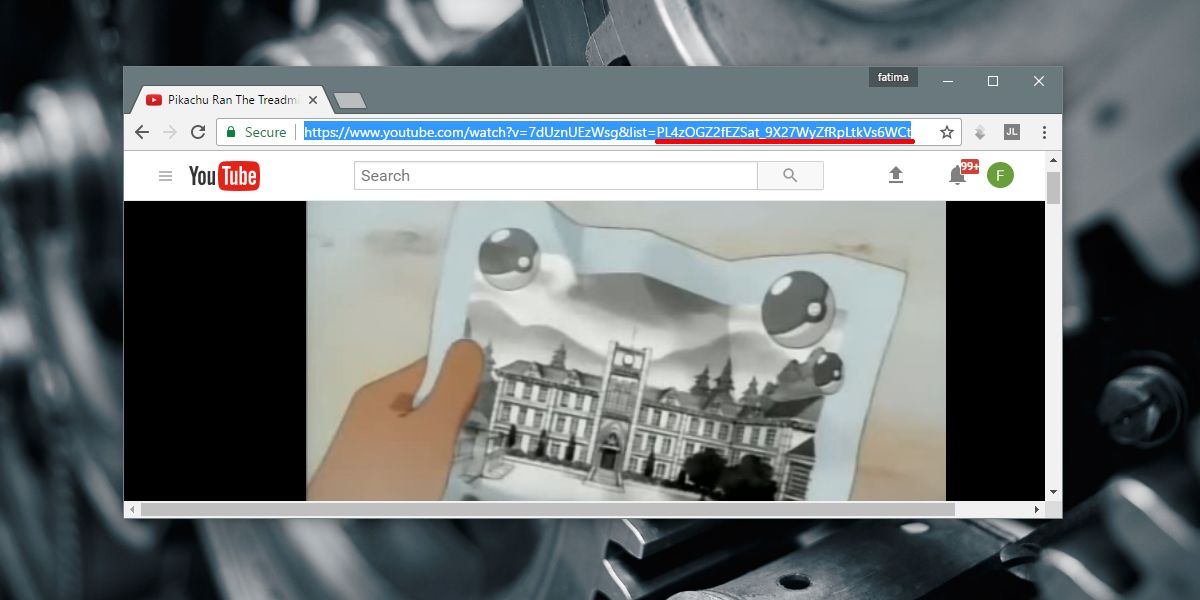
Użyj identyfikatora listy odtwarzania
Skopiuj identyfikator listy odtwarzania na poniższy adres URL. Usuń znaki cudzysłowu.
https://www.youtube.com/embed?list="playlist ID"&autoplay=1&controls=0&loop=1
Dashcast
Dashcast to aplikacja internetowa. Tutaj wkleisz właśnie zmodyfikowany adres URL. Za pomocą tej aplikacji prześlesz na Chromecasta. Odwiedź Dashcast i wklej adres URL. Włącz opcję Wymuś wyświetlanie i kliknij Idź.
Chrome poprosi o wybranie Chromecasta. Wybierz urządzenie, aby rozpocząć przesyłanie. Gdy wideo / lista odtwarzania się zakończy, odtwarzanie będzie odtwarzane od początku.
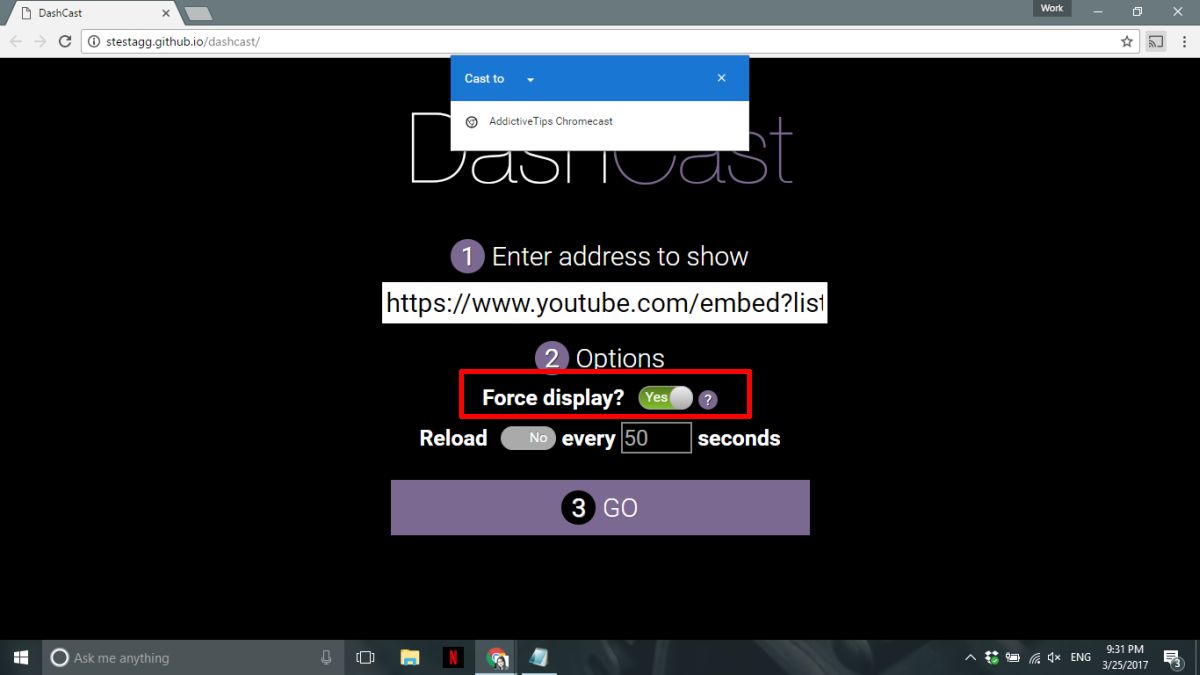
To wszystko czego potrzebujesz. Ten proces jest trochę długi, jeśli chcesz zapętlić pojedynczy film. Można nawet powiedzieć, że jest to żmudne, a ręczne przesyłanie / odtwarzanie wideo może być łatwiejsze. Jeśli masz jeszcze kilka sekund, działa bezbłędnie.
Odwiedź Dashcast













Komentarze